HL-2600CN
Nejčastější dotazy a pokyny pro odstraňování potíží |
Instalace integrovaných ovladačů systému Windows 7 z Windows Update poskytovaných společností Microsoft®.
Pro instalaci integrovaných ovladačů Windows 7 z Windows Update poskytovaných společností Microsoft®, postupujte následujícím způsobem. Integrované ovladače nabízejí základní funkce. Pro bližší informace, klikněte prosím zde. Pamatujte prosím je nutné aktivní připojení k internetu.
Poznámka:
Při síťovém připojení se nenainstaluje ovladač skeneru.
Připojení přes USB:
Oba ovladače (tiskárny i skeneru) *1se nainstalují automaticky po připojení zařízení Brother k počítači, pomocí USB kabelu, na kterém běží operační systém Windows 7.
Poznámka:
*1: Dostupné pouze pro zařízení Brother s funkcí skeneru.
Připojení po síti:
Pro instalaci tiskového ovladače postupujte prosím následujícím způsobem.
Poznámka:
Při síťovém připojení se nenainstaluje ovladač skeneru.
Připojení přes USB:
Oba ovladače (tiskárny i skeneru) *1se nainstalují automaticky po připojení zařízení Brother k počítači, pomocí USB kabelu, na kterém běží operační systém Windows 7.
Poznámka:
*1: Dostupné pouze pro zařízení Brother s funkcí skeneru.
Připojení po síti:
Pro instalaci tiskového ovladače postupujte prosím následujícím způsobem.
- Klikněte na položky Start =-> Ovládací panely =-> Hardware a zvuk =-> Zařízení a tiskárny.
- Klikněte na Přidat tiskárnu.
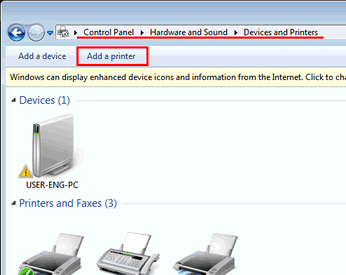
- Klikněte na Přidat síťovou tiskárnu, bezdrátovou tiskárnu nebo tiskárnu s technologií Bluetooth.
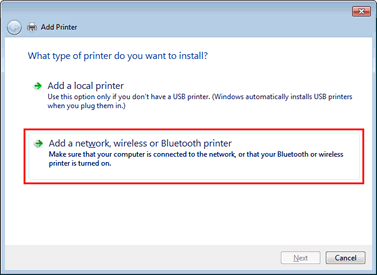
- Vyberte váš model a klikněte na tlačítko Další.
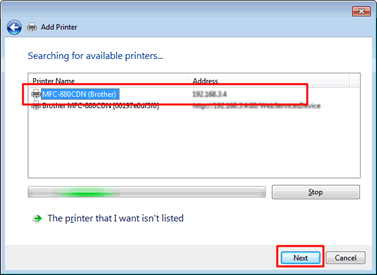
Tip:
Pokud váš model v seznamu není, přejděte ke krokuKrok i až iii a pak přejděte na Krok 5.
- Klikněte na Tiskárna, kterou požaduji, není v seznamu.
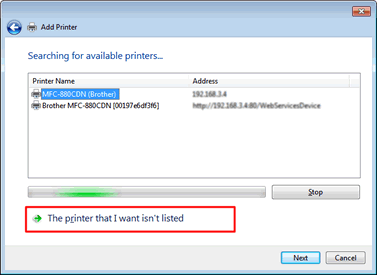
- Vyberte Přidat tiskárnu pomocí adresy TCP/IP nebo hostitelského názvu a klikněte na tlačítko Další.
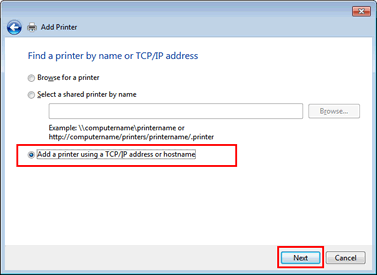
- Zadejte IP adresu zařízení Brother do pole Název hostitele nebo IP adresa a zaškrtněte volbu Pomocí dotazu vyhledejte tiskárnu a automaticky vyberte ovladač, který se má použít. Pak klikněte na tlačítko Další.
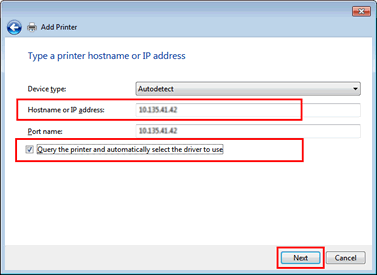
- Klikněte na Tiskárna, kterou požaduji, není v seznamu.
- Ze seznamu výrobců vyberte Brother a klikněte na Windows Update.
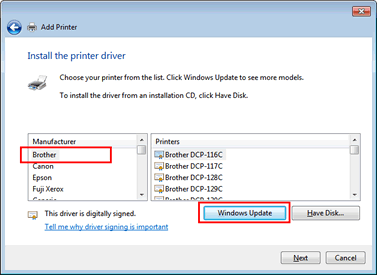
Během stahování ovladačů, bude tlačítko Windows Update neaktivní. Stahování ovladačů může několik minut trvat. Jakmile se stahování dokončí, tlačítko Windows Update se zaktivní. Přejděte na Krok 6.
- Vyberte model a klikněte na tlačítko Další.
Poznámka pro uživatele HL-1030 a HL-1230:
Ovladač pro "Brother HL-1430" je možné použít jako alternativu pro vaši tiskárnu. Ze seznamu tiskáren vyberte "Brother HL-1430".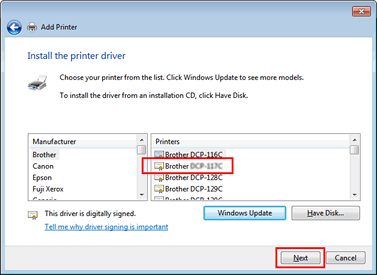
- Název modelu se zobrazí v poli Název tiskárny. Klikněte na tlačítko Další.
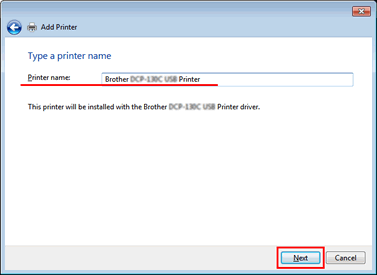
- Klikněte na tlačítko Další.
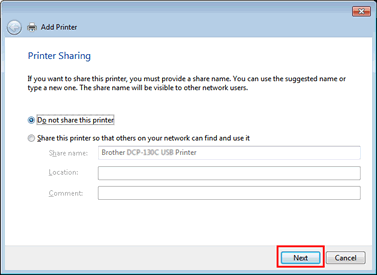
- Klikněte na Dokončit.
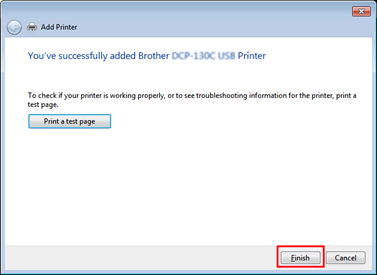
Související modely
DCP-110C, DCP-4020C, DCP-8020, DCP-8040, DCP-8045D, FAX-1820C, FAX-1840C, HL-1030, HL-1230, HL-1240, HL-1250, HL-1270N, HL-1430, HL-1440, HL-1450, HL-1470N, HL-1650, HL-1670N, HL-1850, HL-1870N, HL-2460, HL-2600CN, HL-3260N, HL-3450CN, HL-4000CN, HL-4200CN, HL-5030, HL-5040, HL-5050, HL-5070N, HL-5130, HL-5140, HL-5150D, HL-5170DN, MFC-210C, MFC-3220C, MFC-3240C, MFC-3320CN, MFC-3340CN, MFC-3420C, MFC-3820CN, MFC-410CN, MFC-4820C, MFC-5440CN, MFC-580, MFC-590, MFC-8420, MFC-8440, MFC-8820D, MFC-8840DN, MFC-890, MFC-9070, MFC-9160, MFC-9180, MFC-9660, MFC-9760, MFC-9880
Názory na obsah
Chcete-li nám pomoci vylepšit naši podporu, uveďte níže vaše názory.
